Når du surfer på websiden med Safari eller andre nettlesere på datamaskinen, må du gjøre bruk av det bekvemmeligheten som bokmerkene gir deg: besøke et bestemt nettsted uten å skrive inn webadressen. Det vil imidlertid være ganske plagsomt når du bytter til en ny datamaskin, men ønsker å fortsette å se nettstedet du pleide å få tilgang til.
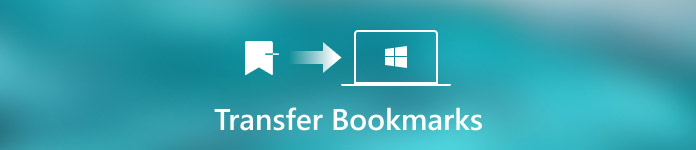
Heldigvis er dette avsnittet fokusert på å diskutere Slik overfører du bokmerker fra en datamaskin til en annen, slik at du ikke trenger å søke på nettstedet du har sett. Avhengig av nettleserne, er det listet tre forskjellige løsninger, og du kan velge riktig for å løse problemet. Vennligst fortsett å lese og lære mer detaljer.
- Del 1: Overfør bokmerke til en annen datamaskin via Firefox Synkronisering
- Del 2: Overfør bokmerke til en annen datamaskin via Google Chrome
- Del 3: Overfør Safari-bokmerke til en annen datamaskin
Del 1: Overfør bokmerke til en annen datamaskin via Firefox-synkronisering
Følg de neste trinnene for å lære å flytte bokmerkene dine fra en datamaskin til en annen med Firefox-synkronisering:
Trinn 1: Last ned Firefox-synkronisering
Først og fremst, last ned Firefox Synkronisering på datamaskinen din, og følg instruksjonene for å installere programmet på datamaskinen. Du kan finne denne appen på den offisielle nettsiden til Firefox.
Trinn 2: Opprett en synkroniseringskonto
Etter at du har startet Firefox Sync, klikker du på menyknappen og velger alternativet "Logg på for synkronisering". Hvis du ikke har en konto, fyll ut skjemaet for å opprette en Firefox-konto.
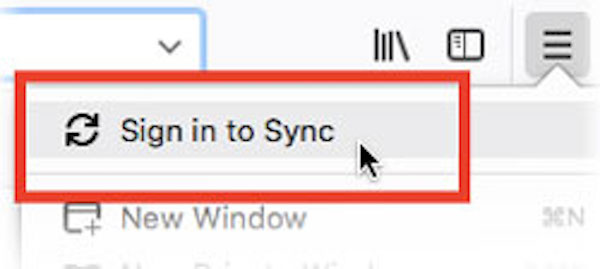
Trinn 3: Synkroniser bokmerker til kontoen din
Velg deretter hvilke bokmerker du vil overføre til en annen datamaskin, og klikk OK, og Firefox Synkronisering begynner å synkronisere de valgte bokmerkene dine.
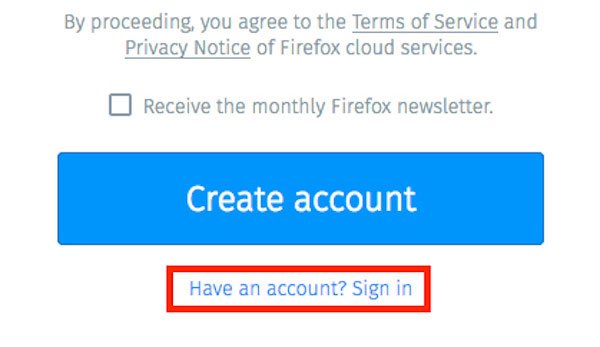
Trinn 4: Koble til en annen datamaskin til Synkronisering
Neste fortsett til neste seksjon, og installer Firefox Synkronisering på en annen datamaskin. Logg inn din konto i denne datamaskinen og aktiver synkronisering. Du kan få bokmerkene i den andre datamaskinen.
Når du endrer bokmerkene, fortsetter Firefox Sync å oppdatere kontinuerlig samtidig. Dermed gir det ikke en ekte sikkerhetstjeneste, du bør sikkerhetskopiere bokmerkene for ikke å miste dataene.
Del 2: Overfør bokmerke til en annen datamaskin via Google Chrome
Hvis du vil bruke en annen nettleser i stedet for Google Chrome, kan de innebygde eksportere og importere google bokmerker hjelpe deg med å overføre alle bokmerker til en annen datamaskin eller andre nettlesere.
Og her er trinnvis veiledning om hvordan du sender bokmerker fra en datamaskin til en annen via Google Chrome:
Trinn 1: Gå inn i bokmerkestyrer
Naviger til bokmerkebehandleren fra Google Chrome-innstillingene, og trykk deretter på "Eksporter og importer Google-bokmerker".
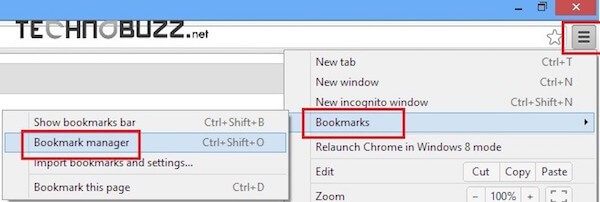
Trinn 2: Lagre bokmerker til skrivebordet
Trykk deretter på "Organiser" -knappen fra verktøylinjen, og klikk "Eksporter bokmerker til HTML-fil" for å lagre bokmerkefilene på skrivebordet.
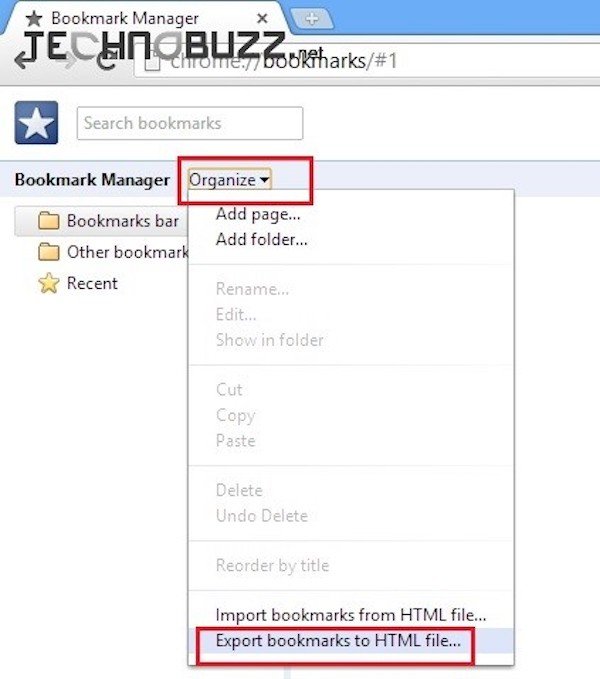
Trinn 3: Eksporter Google Chrome bokmerker
Nå kan du sende Google Chrome-bokmerkene til den nye datamaskinen, eller lagre dem i USB-stasjonen.
Trinn 4: Importer lagrede bokmerker
Endelig velger du alternativet "Importer bokmerker" fra bokmerkesjefen for å importere disse bokmerkene til den nye datamaskinen din og bla gjennom de lagrede filene.
Del 3: Overfør Safari-bokmerke til en annen datamaskin
Safari, en Apple-nettleser, er enkel å bruke, rask, allsidig og overholder webstandarder, noe som gir stor popularitet blant brukerne. Hvis du er vant til å bruke Safari til å vise nettsider, og ønsker å overføre Safari-bokmerker fra en Mac til en annen, kan du legge til Bookmarks.plist-filen til din nye Mac.
Selv om det er "Importer bokmerker" og "Eksporter bokmerker" i Safari, er det ganske kjedelig og plagsomt. Importeringsalternativet sender de valgte bokmerkene dine til Safari som en mappe, men du har ikke tilgang til disse nettstedene fra bokmerke-menyen eller bokmerkeraden. For å få tilgang til disse importerte bokmerkene på en annen Mac, må du starte Bokmerkebehandling, sortere gjennom bokmerkene manuelt.
Hvis du vil kopiere Safari-bokmerker til en ny datamaskin, er det et par enkle metoder:
(1) Du kan sette Bookmarks.plist-filen som et e-postvedlegg for å sende det til den nye Macen, og laste ned og lagre filene til en annen Mac for å få tilgang til bokmerkene.
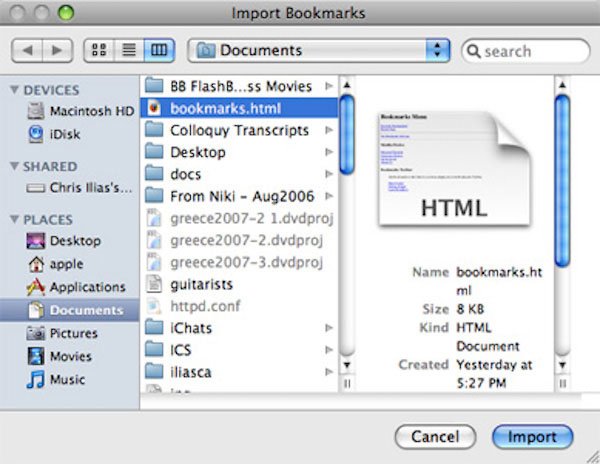
(2) Du kan også synkronisere Bookmarks.plist-filen til skyttjenesten på en Internett-basert lagringsløsning, og deretter laste den ned fra skyen på en annen Mac.
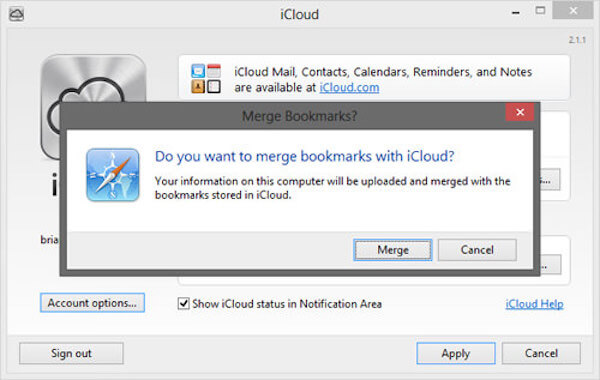
(3) Eller du kan velge å lagre Bookmarks.plist-filen på en bærbar USB-minnepinne og ta den med deg overalt. Senere kan du få tilgang til bokmerkene dine hvor som helst du trenger dem.
Etter å ha overført Bookmarks.plist-filen på din nye Mac, kan du trykke på “Gjenopprette Safari-bokmerker” -alternativet i Safari File-menyen for å gjøre disse bokmerkene tilgjengelige og holde tilgang til websiden du har sett før.
Etter at du har flyttet den til en annen datamaskin, kan du det også slett bokmerkene på Mac.
Denne opplæringen er en ultimate veiledning om å flytte bokmerker fra en datamaskin til en annen. Her kan du lære de detaljerte trinnene for å kopiere bokmerkene dine til en annen datamaskin gjennom Firefox-synkronisering, Google Chrome og Safari. Alle disse 3-løsningene er enkle å lære og effektive. Bare velg den som passer til nettleseren din og overfør bokmerkene dine!
Ikke gå glipp av: 2 beste metoder for å Slett bokmerker på iPhone og iPad
Hvis du har noe å legge til i denne artikkelen om å overføre bokmerker til en annen datamaskin, vennligst send ned dine tanker og tilbakemeldinger. Og ikke glem å dele dette passet til vennene dine på Facebook og andre sosiale nettsteder hvis du liker denne artikkelen!




